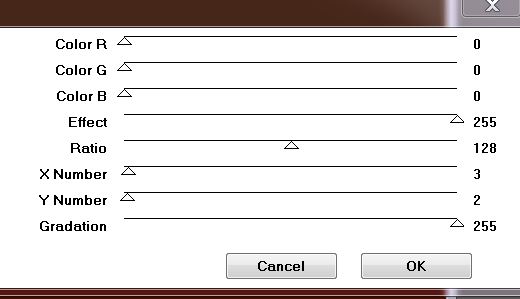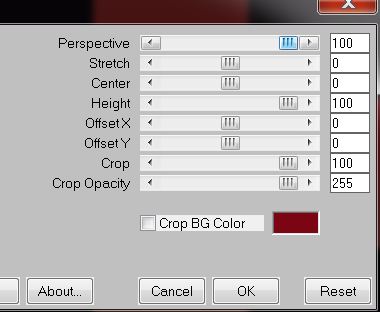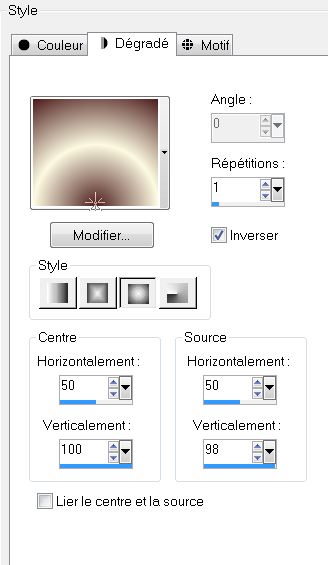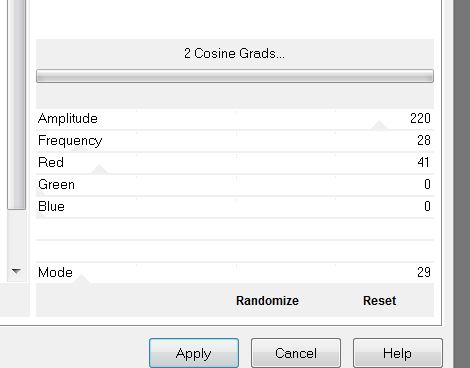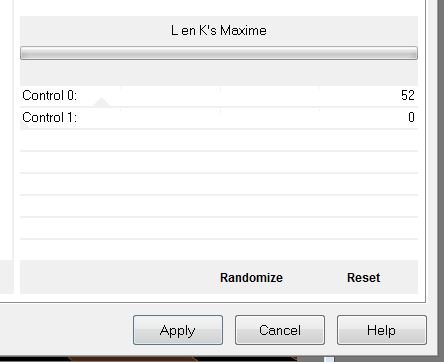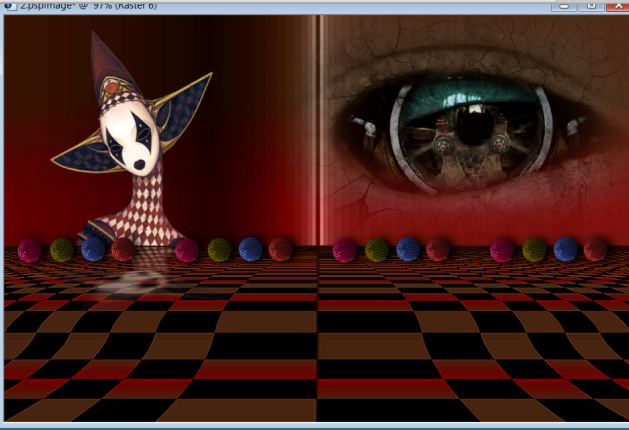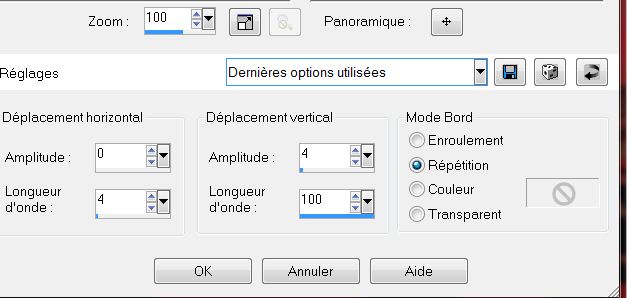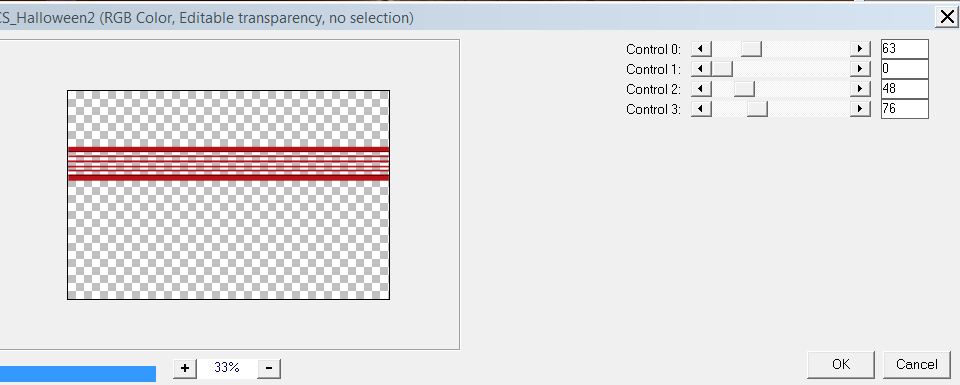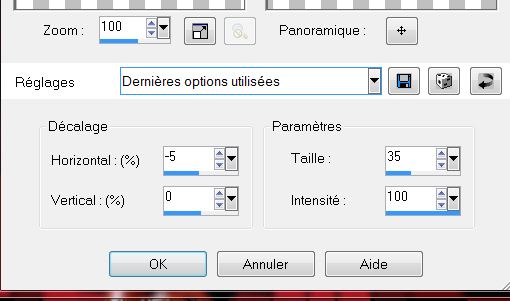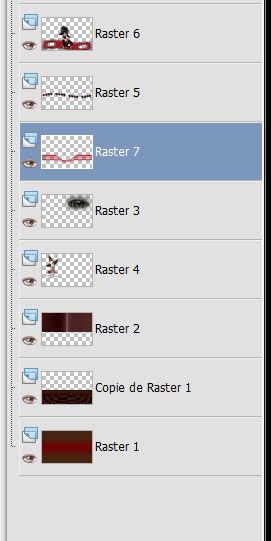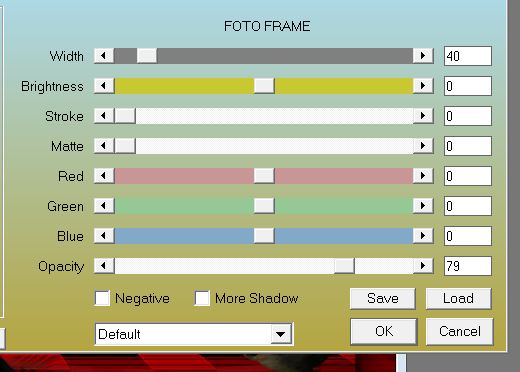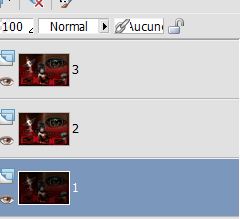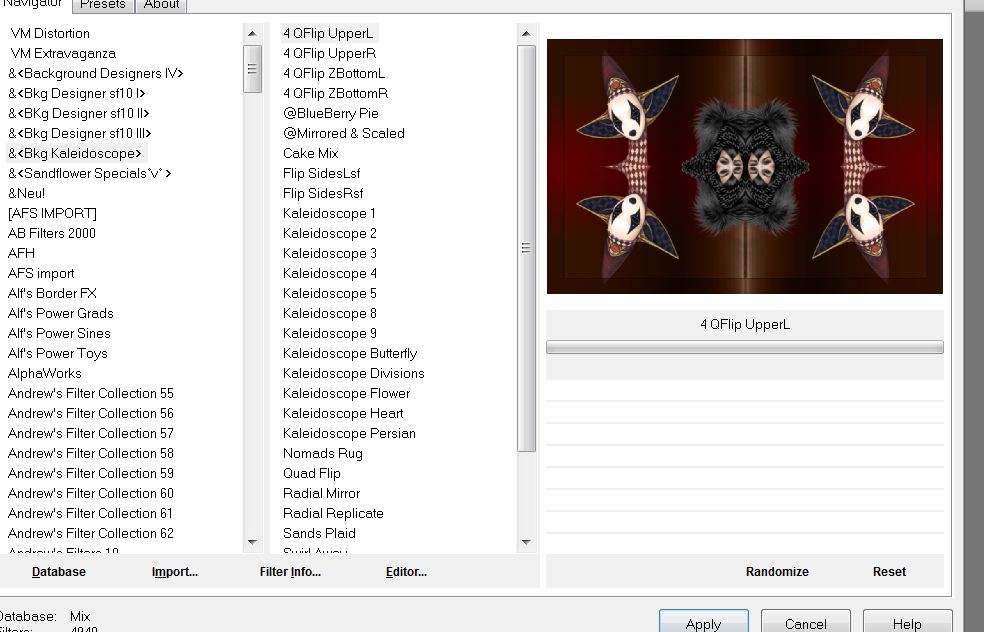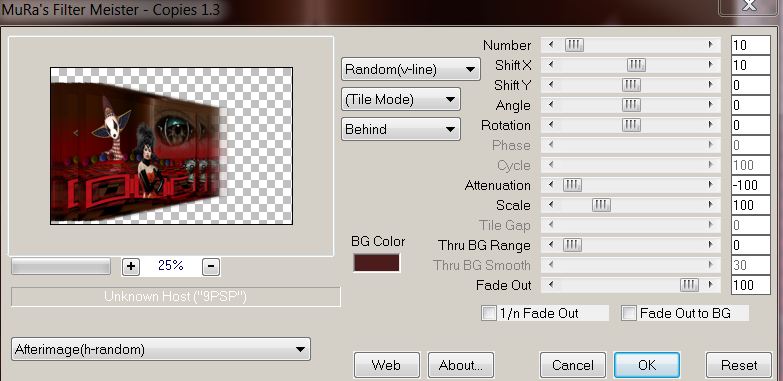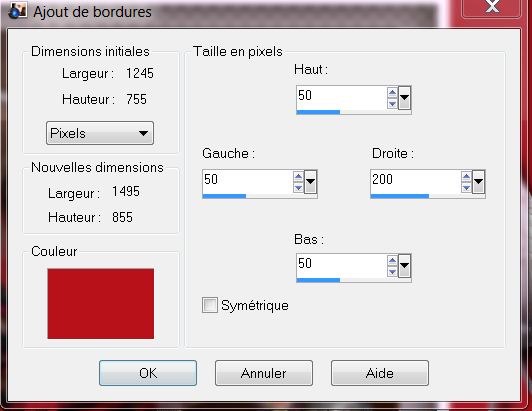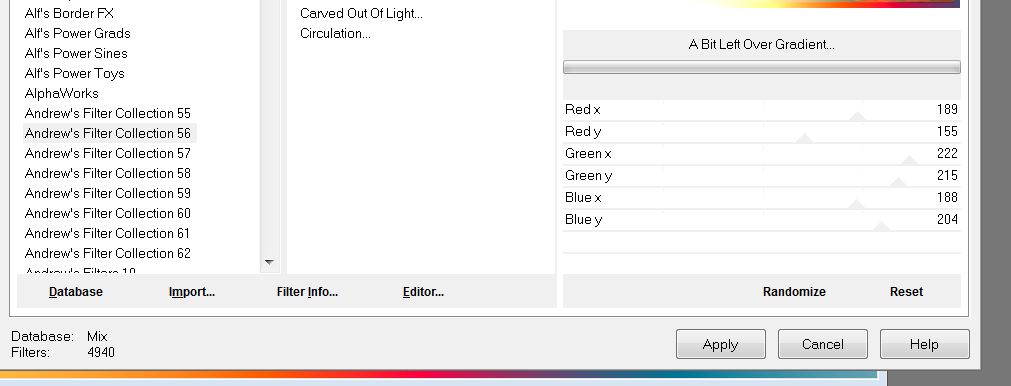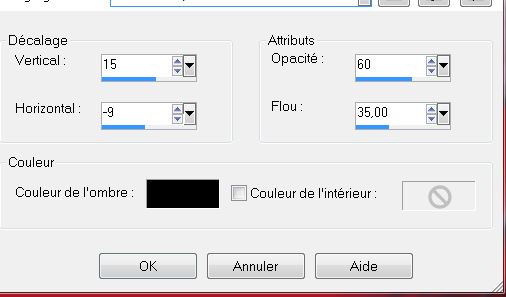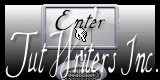|
Neue
Übersetzungen hier
- Wir fangen an 1. Datei: Öffne das Bild: fond ''renee-arlequin-fond1'' / Hintergrundebene umwandeln = Raster 1 2. Ebenen- Duplizieren 3. Effekte-Plugins Mura's seamless - Checks with graduation
4. Effekte-Plugins Mura's Meister - Perspective Tilling /Farbe: #7E0413
5. Effekte- Verzerrungseffekte- Prägestempel- 100 6. Objektauswahlwerkzeug: Taste K-verschiebe von oben nach unten bis auf 350 pixels 7. Effekte- Kanteneffekte- Nachzeignen 8. Kopie von Raster 1: Drücke an der Oberseite von Raster 1mit dem Zauberstab in den transparenten Teil 9. Ebenen- Neue Rasterebene 10. Materialeigenschaften: Vordergrundfarbe auf:#fcfae1 Hintergrundfarbe auf : #4c1c1c -Farbpalette-VG-Farbverlauf -Nova mit diesen Einstellungen
11. Aktivieren Sie Ihr Farbverlaufswerkzeug: fülle die Auswahl mit dem Farbverlauf - Halte die Auswahl !!! 12. Effekte -Plugins VM Distorsion /Flipper 32/39/172 - Halte die Auswahl 13. Effekte- Plugins Alf's Power Sines – 2 Cosine Grads
14. Effekte-Plugins L and K's - Maxime
- Ebenenpalette: Stelle den Mischmodus auf "Helligkeit-Vorversion" 15. Auswahl-Auswahl aufheben 16. Öffne die Tube '' SP-Eye-sassyDezines-mist'' Bearbeiten- Kopieren- Bearbeiten- Als neue Ebene einfügen. Mit dem Verschiebungswerk verschiebe wie im Beispiel 17. Öffne die Tube « « HarlequinAB-Grace's_TLC'' Bild- Größe ändern70% .Bearbeiten- Kopieren- Bearbeiten- Als neue Ebene einfügen. 18. Effekte -Plugins Eyecandy 6 – perspective shadow-preset '' reflect -square section- Voreinstellung- Preset ''_arlequin-renee'' 19. Öffne die Tube ''arlequin-boules '' Bearbeiten- Kopieren- Bearbeiten- Als neue Ebene einfügen und verschiebe wie im Beispiel
20. Effekte - Verzerrungseffekte -Welle
- Aktiviere die obere Ebene der Ebenenpalette 21. Ebenen- Neue Rasterebene 22. Auswahl- Auswahl laden/speichern - Auswahl laden aus Datei und wähle Auswahl: '' renee-arlequin-2'' Aktivieren Sie Ihr Farbverlaufswerkzeug und füllen Sie die Auswahl mit :#b9121a 23. Auswahl-Auswahl aufheben 24. Ebenen- Duplizieren 25. Effekte-Plugins Toadies - what are you /20/20 (Nicht Toadies in Unlimited) 26. Ebenen- Einbinden- Nach unten zusammenfassen 27. Effekte- 3D Effekte-Schlagschatten: 8/5/100/3 schwarz 28. Öffne die Tube ''Grace's_TLC_heart Feelings'' . Bild- Größe ändern70 % 29. Bearbeiten- Kopieren- Bearbeiten- Als neue Ebene einfügen und verschiebe die Tube an ihre Platz 30. Ebenen- Einbinden- Nach unten zusammenfassen 31. Effekte-Verzerrungseffekte- Welle / Einstellungen behalten/beibehalten 32. Ebenen- Neue Rasterebene 33. Auswahl- Auswahl laden/speichern - Auswahl laden aus Datei und wähle Auswahl: ''renee-arlequin-1'' - Aktivieren Sie Ihr Farbverlaufswerkzeug und füllen Sie die Auswahl mit :couleur #b9121a 34. Auswahl- Auswahl aufheben 35. Effekte - Plugins Unlimited - Carolaine -Cs -Halloween2
36. Effekte- Verzerrungseffekte- Verzerren
37. Bild- Horizontal spiegeln - Ebenenpalette: stelle den Mischmodus auf "Hartes Licht " 38. -Verschiebe unter / im Raster 5 wie im Beispiel gezeigt - So sieht die Ebenenpalette jetzt aus.
39. Öffne die Tube ''arlequin -fillette metal".Bearbeiten- Kopieren- Bearbeiten-Als neue Ebene einfügen und verschiebe an ihre Platz 40. Effekte- Plugins EyeCandy 5 Impact - Perspective shadow- Preset ''cast in front '' 41. Ebenen-Einbinden-Sichtbare zusammenfassen 42. Effekte-Plugins AAA Frame - Foto Frame
43. Ebenen- 2x Duplizieren 2 .Umbenennen wie im Beispiel
- Aktiviere Raster 1 >> 44. Effekte -Plugins L and K 's /Pia auf 10 - Aktiviere Raster 2>> 45. Effekte-Plugins Unlimited -&>Bkj Designer Kaleidoscope- 4QFlip Upperl
46. Bild- Größe ändern 90% (kein Hackerl bei Grösse aller Ebenen anpassen) 47. Effekte - Plugins EyeCandy5-Perspective shadow -Voreinstellung- preset ''renee-arlequin-perspective shadow'' und wiederhole 1x ** Sie sehen den Ergebniss nicht sofort, sondern in den folgenden Schritten wird das deutlicher 48. Aktiviere Raster 3 >> Bild- Größe ändern 80% (kein Hackerl bei Grösse aller Ebenen anpassen) 49. Effekte -Plugins Andromeda – perspective Side walls -It open close
50.- Effekte-Plugins Mura's Meister / Copies
- Bleibe auf Raster 3 51. Effekte -Plugins Eye Candy 5 Impact -Black light -Voreinstellung-Preset ''renee-arlequin-black light'' 52. Bild-Rand hinzufügen mit: 15 pixels : #ffffff 53. Bild-Rand hinzufügen- Asymmetrisch : #b9121a
54. Öffne die Tube ''arlequin fillette metal '' .Bearbeiten-Kopieren -Bearbeiten-Als neue Ebene einfügen verschiebe die Tube an ihre Platz 55. Öffne die Tube ''Treagen2231_28_09_012''Bild- Größe ändern 80% .Bearbeiten-Kopieren -Bearbeiten-Als neue Ebene einfügen verschiebe die Tube an ihre Platz 56. Bild-Rand hinzufügen mit: 20 pixels weiß 57. Aktivieren Sie Ihren Zauberstab: Klicken Sie in den Rand mit: 20 pixels 58. Effekte-Plugins Unlimited Andrew's Filter Collection 56 – A bit left Over Gradient
59. Effekte - 3D Effekte - Aussparung
60. Auswahl-Auswahl aufheben 61. Öffne die Tube "titre "Oder schreiben Sie Ihren eigenen Text. Effekte-Plugins Eyecandy 5 Impact perspective shadow-Voreinstellung - Preset ''in front''
*
Ich hoffe Sie hatten Spaß mit dieser Lektion Renée Geschrieben am Ausgabe am 9/10/2012 *
Jede Ähnlichkeit mit anderen Lektionen ist rein zufällig. * Vergessen sie bitte unsere Übersetzer , Tubers und Skripteverfasser nicht und bedanken sie sich für ihre mühevolle Arbeit . Danke schön Renée * Ich gehöre zu Tutorial Writers Inc. Meine Tutorials sind Registriert
|

 Übersetzungen
Übersetzungen